Hur man får vissa kontakter att ringa på tyst Android

Om du vill få kontakter att ringa på tyst på din Android, justera bara Stör ej-undantag för favoritkontakter. Detaljer i artikeln.
Hotspot och internetdelning är ofta väldigt användbara. Användare kan dela sitt nätverk med andra människor eller sina egna enheter när behovet uppstår. Vissa av dem (några som jag personligen känner) kan inte leva utan det. Detta gör saken värre när hotspot bara inte fungerar på Android. Lär dig hur du tar itu med hotspotproblem direkt med instruktionerna som vi tillhandahåller nedan.
Innehållsförteckning:
Varför fungerar inte min hotspot?
Hotspot-problem är allt annat än sällsynta nuförtiden för så många OEM-tillverkare som har problem med att övergå från en större Android-version till en nyare. Men problemet kan också vara på din sida. Kontrollera din nätverksanslutning först, försök sedan ta bort lösenordet och håll dig till 2,4 GHz AP-bandet.
1. Kontrollera din nätverksanslutning
Det första och mest uppenbara att kontrollera är din nätverksanslutning. Oavsett om du använder den mobila hotspoten för att dela Wi-Fi (förlänga) eller mobildata, är det viktigt att bekräfta att allt fungerar på den avdelningen.
Öppna först valfri anslutningsberoende app och bekräfta att allt är i sin ordning. Om det är det, gå vidare till nästa steg. Å andra sidan, om du har anslutningsproblem, prova dessa steg:
2. Inaktivera Bluetooth och NFC tillfälligt
Även om det här är ett långt skott kan det hjälpa. Du kan ge det en chans och inaktivera Bluetooth och NFC för att minska störningar. Vissa användare sa att aktivering av flygplansläge och inaktivering av det hjälpte dem att lösa problemet.
Hur som helst, prova det och se själv. Om du fortfarande inte kan använda en mobil hotspot och andra enheter inte kan ansluta, se till att kontrollera nästa steg.
3. Ta bort WPA2-lösenordet
Ett annat långt skott men att ta bort lösenordsskyddet kan lösa problemet. Om du är osäker på hur du inaktiverar lösenordet på den mobila hotspotten, kontrollera instruktionerna nedan:
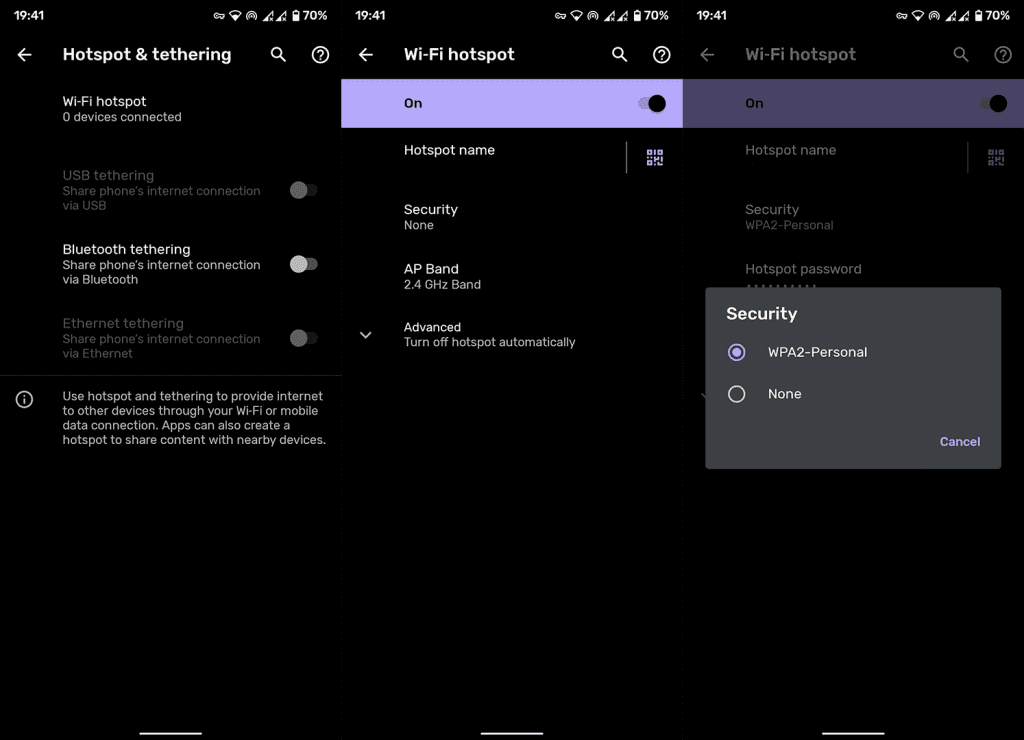
4. Ändra AP-bandet till 2,4 GHz
Även om din enhet stöder AP-bandet på 5 GHz, är chansen stor att den mottagande enheten inte gör det. Så se till att byta till ett 2,4 GHz AP-band och ge det ett nytt försök.
Om det inte hjälper, prova Bluetooth-tjudring. Så här ändrar du AP-band i Hotspot-inställningar på Android:
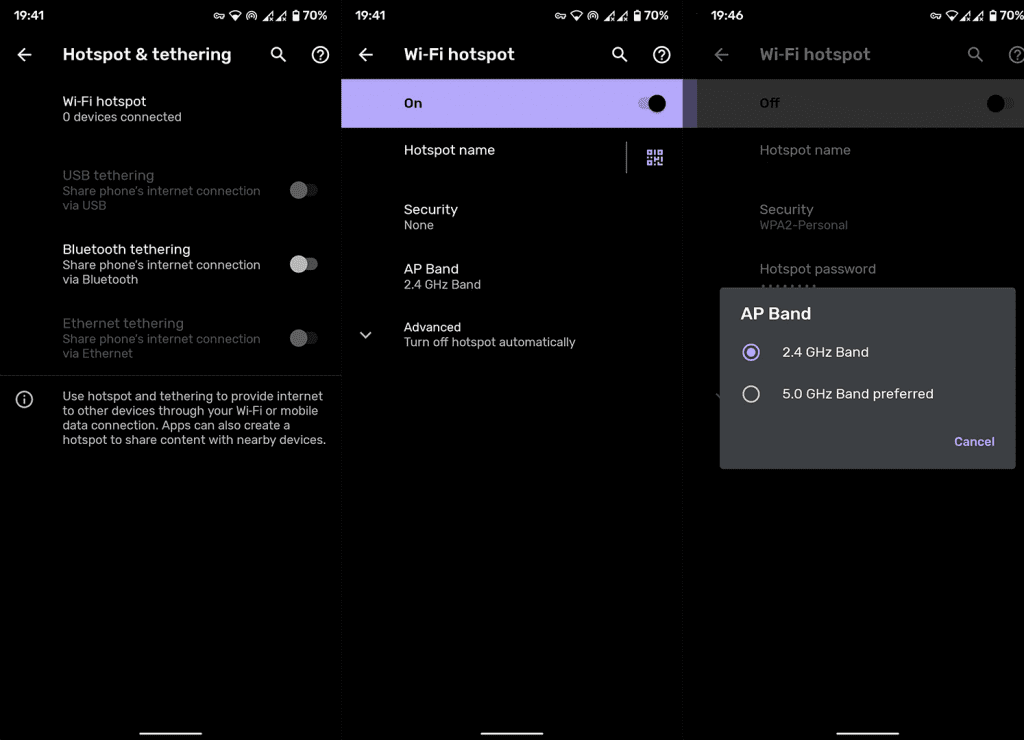
5. Prova Internetdelning via Bluetooth
Slutligen, om hotspot fortfarande inte fungerar på din Android, se till att ge Bluetooth-tjudring ett försök. Denna teknik tillåter anslutningsdelning via Bluetooth och det är ett alternativ till vanlig Wi-Fi-delning.
Du hittar alternativet i menyn Hotspot & internetdelning. Det finns också alltid en möjlighet att din enhet har ett underliggande problem och att felet hindrar hotspot från att fungera. Som noterats av så många användare som upplevde problem efter halvdana uppdateringar. Se därför till att uppdatera firmware på din enhet och hoppas att OEM har åtgärdat problemet.
Med det kan vi kalla det en wrap. Tack för att du läser och kom förbi våra och sidor där du regelbundet kan hitta nytt innehåll.
Om du vill få kontakter att ringa på tyst på din Android, justera bara Stör ej-undantag för favoritkontakter. Detaljer i artikeln.
Om dina Android-appar fortsätter att stängas oväntat behöver du inte leta längre. Här kommer vi att visa dig hur du fixar det i några enkla steg.
Om röstmeddelandeavisering inte försvinner på Android, rensa lokal data, avinstallera appuppdateringar eller kontrollera aviseringsinställningarna.
Om Android-tangentbordet inte visas, se till att återställa appen genom att rensa lokal data, avinstallera dess uppdateringar eller inaktivera gester.
Om du inte kan öppna e-postbilagor på Android, ladda ner bilagan och appar som kan öppna den och försök igen. Återställ också Gmail eller använd PC.
Om du får felet Problem med att ladda widgeten på Android rekommenderar vi att du tar bort och lägger till widgeten igen, kontrollerar behörigheter eller rensar cacheminnet.
Om Google Maps inte pratar i Android och du inte hör instruktionerna, se till att rensa data från appen eller installera om appen.
Instruktioner för att ändra hårfärg med PicsArt på din telefon. För att enkelt och enkelt ändra hårfärgen på dina foton, här inbjuder vi dig att följa med.
LDPlayer: Android Emulator för Windows PC & Laptop, LDPlayer är en gratis Android-emulator på datorn. Oavsett om du är en dator eller bärbar dator är LDPlayer fortfarande tillgänglig
Om Gmail för Android inte skickar e-post, kontrollera mottagarnas inloggningsuppgifter och serverkonfiguration, rensa appens cacheminne och data eller installera om Gmail.








